18 Aug 12, 07:39 AM
tanyawzinaungaung@gmail.: window7
ပဲ ၂ ခုၾကီးျဖစ္ေနလို.....၁ ခုကို ထုတ္ျပစ္ခ်င္ပါတယ္....ဘယ္လို
လုပ္၇မလဲ...edit လုပ္တဲ.ေနရာ ရွာမေတြ.လို.ပါ......ေက်းဇူးျပုပီး
ေျဖၾကားေပးပါေနာ္
ဒီလိုေမးထားတာ
ဒါပါနဲ႔ဆို သံုးေယာက္ေလာက္ ရွိျပီထင္ပါတယ္..
အရင္ေမးခဲ့တဲ့သူေတြတုန္းက ျပန္မေျဖျဖစ္ခဲ့ဘူး.. ဘာလို႔လဲဆိုေတာ့
လုပ္စရာေတြမ်ားေနလို႔ ဒီနည္းကို မစမ္းသပ္ရေသးပဲ ရမ္းသမ္းျပီး
မေျပာရဲလို႔ပါ..။ ဒီေန႔ေတာ့
ကုိယ္တိုင္စမ္းသပ္ျပီးမွ အဆင္ေျပလို႔.. (ဒီေန႔ေတာ့ က်ေနာ့္စက္မွာ
ျဖဳတ္လိုက္တဲ့ ဝင္းဒိုးကို အသစ္ျပန္တင္ရေတာ့မွာပါ..)
ဒီလုပ္နည္းကို ျပန္လည္မွ်ေဝလိုက္ပါတယ္.. Windows7 ႏွစ္ခုပဲ ျဖစ္ျဖစ္၊
သံုးခုပဲျဖစ္ျဖစ္ ဒီနည္းနဲ႔ ျဖဳတ္ပစ္လို႔ ရပါတယ္..။ က်ေနာ့္စက္မွာ Windows8
နဲ႔ဆို ဝင္းဒိုးသံုးခု တင္ထားတာပါ..။ အခု ဝင္းဒိုးတစ္ခုပဲ ရွိပါေတာ့တယ္..။
ဒီနည္းနဲ႔ မလုပ္ခင္ က်ေနာ္ ဝင္းဒိုးဖြင့္ထားရင္းနဲ႔ အထဲက ဝင္းဒိုးရဲ့
Drivers ေတြရွိတဲ့ေနရာ၊ Partition ခြဲတဲ့ ေနရာကေန ဝင္ျပီး Format
ခ်ၾကည့္ပါေသးတယ္..။ အဆင္မေျပပါ.. ေနာက္ထပ္လုပ္လို႔
ရမယ္ထင္တဲ့ ေနရာေတြကေန ေလွ်ာက္စမ္းၾကည့္ေသးတယ္..။ မရပါဘူး..။ အခုဒီနည္းကို
က်ေနာ္စဥ္းစားရင္းနဲ႔မွ စမ္းသပ္ျပီး ေအာင္ျမင္လို႔
ပိုစ့္အျဖစ္ ျပန္လည္တင္ေပးလိုက္ပါတယ္..။ မေန႔က Cbox မွာ ေရးခဲ့တဲ့အစ္ကိုနဲ႔
တျခား ဒီလိုလုပ္ခ်င္ေနတဲ့ သူမ်ားအတြက္ အျမန္ဆံုး အဆင္ေျပေအာင္ ဒီပိုစ့္ကို
ဒီေန႔ တင္ေပးလိုက္ပါတယ္..။ လုပ္နည္းကမခက္ပါဘူး.. ဒါေပမယ့္ Windows7
ပဲျဖစ္ျဖစ္၊ Windows Vista ပဲျဖစ္ျဖစ္၊ XP ပဲျဖစ္ျဖစ္
ဝင္းဒိုးေခြတေခြရွိဖို႔ လိုအပ္ပါတယ္..။ အေခြမဟုတ္ရင္လည္း Boot တက္တဲ့
ဝင္းဒိုးေခြ ထည့္ထားတဲ့ USB တေခ်ာင္း လိုအပ္ပါတယ္..။ ဒါမွ ဒီနည္းကို
အသံုးျပဳလို႔ ရမွာပါ..။ ဘာလို႔လဲဆိုေတာ့ ဝင္ဒိုးတင္တဲ့ အတိုင္း သြားျပီး
Hard Disk ကိုအပိုင္း ခြဲတဲ့ေနရာ၊ Format ခ်တဲ့ ေနရာကို ေရာက္မွ
မိမိတို႔ဖ်က္ခ်င္တဲ့ ဝင္းဒိုးရွိတဲ့ Partition အပိုင္းကို ဖ်က္ပစ္မွာပါ..
Windows တင္ဖူးတဲ့သူမ်ားကေတာ့ ဒီေလာက္ေျပာရင္ကိုပဲ လုပ္တတ္ေနေလာက္ပါျပီ..။
ဝင္းဒိုးမတင္ဖူးေသးတဲ့ သူမ်ားနဲ႔ တျခားမလုပ္တတ္ေသးတဲ့ သူမ်ားကေတာ့ ေအာက္မွာ
ပံုေလးေတြနဲ႔ တဆင့္ခ်င္းစီ ျပထားေပးပါတယ္..။ လိုအပ္တဲ့
သူမ်ားကေတာ့ ေအာက္မွာဆက္ၾကည့္ေပးပါ..။
အရင္ဆံုး
မိမိတို႔ ကြန္ပ်ဴတာကို ဖြင့္ပါ.. ျပီးရင္ မိမိတို႔ ဖ်က္ပစ္ခ်င္တဲ့
ဝင္းဒိုးရွိတဲ့ Partition အပိုင္း (C:)(D:)(E:)(F:) ေတြရဲ့ GB
ကိုအရင္မွတ္ထားပါ..။ ဘယ္ Drive က ဘယ္ေလာက္ GB ရွိလဲဆိုတာ 50 GB, 60 GB
စသျဖင့္ အရင္မွတ္ထားပါ..။ မိမိတို႔ ဖ်က္ပစ္ခ်င္တဲ့ ဝင္းဒိုးတင္ထားတဲ့
အပိုင္းကို အဓိက မွတ္သားထားပါ..။ ျပီးရင္ ဝင္းဒိုးေခြ ထည့္ပါ..။ ဒါမွမဟုတ္
ဝင္းဒိုးထည့္ထားတဲ့ Boot တက္တဲ့ USB ကို USB ေပါက္မွာ တပ္ပါ..။ ျပီးရင္
စက္ကို Restart ခ်ေပးျပီး မိမိတို႔ စက္ရဲ့ Boot မီႏူးထဲကို ဝင္တဲ့
ကီးဘုတ္မွ F2, F12, Del မိမိတို႔စက္ေပၚလာတဲ့ စာသားအတိုင္း ႏွိပ္ျပီး
ဝင္သြားလိုက္ပါ..။ အဲထဲမွာ ဝင္းဒိုးေခြအတြက္ဆို CD/DVD ကို ေရြးပါ.. USB
နဲ႔ဆို USB ဆိုတဲ့ စာသားကို ေရြးေပးျပီး F10 >> Enter ေခါက္ျပီး
ဝင္းဒိုးေခြထဲကို
ဝင္သြားလိုက္ပါ..။ ေအာက္ကပံုအတိုင္း ျမင္ရပါလိမ့္မယ္.. ေပၚလာတဲ့ ေဘာက္စ္ေလးေတြမွာ ေအာက္ကပံုေလးေတြ
အတိုင္း အဆင့္ဆင့္ႏွိပ္သြားလိုက္ပါ..။
ဒီေနရာမွာ အေပၚက ပံုအတိုင္း Drive
Option (advanced) ေနရာကို
တခ်က္ကလစ္လိုက္ရင္ ေအာက္ကပံုမ်ိဳး ေပၚလာပါလိမ့္မယ္..။ အဲဒီမွာ မိမိတို႔
ဖ်က္ပစ္ခ်င္တဲ့ Partition အပိုင္းကို တခ်က္ကလစ္ပါ..
အေပၚပိုင္းမွာ ေျပာခဲ့သလို ကြန္ပ်ဴတာကို ဖြင့္ျပီး မိမိတို႔ ဖ်က္ပစ္ခ်င္တဲ့
Drive ေတြကို မွတ္ခိုင္းထားတာ ဒီေနရာမွာ လုိအပ္လာလို႔ပါ..။
တကယ္ဆို ေအာက္ကပံုမ်ိဳး Windows7 ဆိုတဲ့ စာသားမ်ိဳး မေပၚပါဘူး.. Partition
1, 2, 3 အဲလိုမ်ိဳးပဲ ေပၚမွာပါ..။ ဒါေၾကာင့္ မိမိတို႔ ဖ်က္ပစ္ခ်င္တဲ့
အပိုင္းက ဘယ္ႏွ GB ရွိလဲဆိုတာ မွန္ေအာင္ေရြးျပီး ေအာက္ကပံုမွာျပထားတဲ့
အတိုင္း Format ကိုႏွိပ္ပါ..။ မိမိတို႔ ဖ်က္ပစ္ခ်င္တဲ့ အပိုင္းကို
တခ်က္ကလစ္ျပီးမွ Format ကိုကလစ္ပါ..။ အဲလို Format
ကိုကလစ္လိုက္ရင္ ေနာက္ထပ္ Yes ႏွိပ္ရမယ့္ ေဘာက္စ္ေလး ထပ္ေပၚလာပါလိမ့္မယ္..
Yes ေပးလိုက္ပါ..။ ခဏေနရင္ မိမိတို႔ ဖ်က္ပစ္လိုက္တဲ့ Partition ဟာ
ပ်က္သြားျပီျဖစ္တဲ့ အတြက္ Total Size နဲ႔ Free Space မွာေပၚေနတဲ့ GB
(ဂစ္)ေတြဟာ အတူတူ ျဖစ္ေနပါလိမ့္မယ္..။ ဒါဆိုရင္ ညာဘက္အေပၚေထာင့္က
ၾကတ္ေျခခတ္ကို ကလစ္ျပီး အဆင့္ဆင့္ ေနာက္ျပန္ဆုတ္ျပီး စက္ကို Restart
ခ်လိုက္ပါ..။ ဒါေပမယ့္ မျပီးေသးပါဘူး.. ေအာက္ကပံုေတြမွာ ဆက္ၾကည့္လိုက္ပါ..
(USB နဲ႔လုပ္တာဆိုရင္ USB ကို ဆြဲျဖဳတ္လိုက္ပါ..။ စက္ျပန္တက္လာရင္ USB
ထဲကို ျပန္ဝင္သြားမွာမို႔လို႔ USB ကို အရင္ ဆြဲျဖဳတ္ခို္င္းတာပါ..။
အေခြနဲ႔ဆို အေခြကို အရင္ထုတ္ပါ..)
စက္ကို
Restart ခ်လိုက္လို႔
ဝင္းဒိုးျပန္တက္လာရင္ ေအာက္ကပံုမ်ိဳးေပၚေနအုန္းမွာပါ..။ ဝင္းဒိုး၂ခု
ရွိခဲ့ရင္ ႏွစ္ခုေပၚေနမွာပါ.. ၃ခုရွိခဲ့ရင္ သံုးခု ေပၚေနအုန္းမွာပါ..
ဒါေပမယ့္ အေပၚကအတိုင္း ဖ်က္ထားျပီးရင္ေတာ့ အဲဒီ ဖ်က္ျပီးသား
ဝင္းဒိုးကို ျပန္ဝင္လို႔ မရေတာ့ပါဘူး.. အဲေတာ့ က်ေနာ္တို႔က
ဒီေအာက္ကပံုမ်ဳိး ေပၚေနလို႔ စိတ္ညစ္ေနရမွာလား..
မညစ္ေစရပါဘူး.. ေအာက္ကပံုေလးေတြအတိုင္း ဆက္လုပ္ေပးလိုက္ပါ..။ အားလံုး
အဆင္ေျပသြားပါလိမ့္မယ္..။ က်ေနာ္ကိုယ္တိုင္ ဝင္းဒိုးတခု အပ်က္ခံျပီး
စမ္းထားတာပါ..။ လံုးဝေသခ်ာပါတယ္..။
က်န္တဲ့ဝင္းဒိုးကေန ဝင္သြားလိုက္ရင္..
Computer မွာ ၂ခ်က္ေတာက္ဖြင့္လိုက္ ေအာက္ကပံုမ်ိဳး က်ေနာ့္စက္မွာ
ဝင္းဒိုးအပိုတင္ထားတဲ့ အပိုင္း (D:) မွာ ဘာမွမရွိေတာ့တဲ့ Drive အလြတ္
တခုကို ေတြ႔ရမွာပါ..။ ဒါေပမယ့္ အေပၚကပံုမ်ိဳး ကေတာ့ စက္ကို Restart
ခ်ၾကည့္လိုက္ရင္ ေပၚေနအုန္းမွာပါ..။ အဲလိုမေပၚေအာင္ ေအာက္ကပံုေလးေတြအတိုင္း
ဆက္လုပ္ေပးလိုက္ပါ..။ အဆင္ေျပသြားပါလိမ့္မယ္..
ေအာက္ကပံုမွာ ျပထားတဲ့ အတိုင္း
မိမိတို႔စက္ရဲ့ ကီးဘုတ္မွ Windows Logo + R ကိုတြဲႏွိပ္ျပီး Run ေဘာက္စ္ကို
ဖြင့္လိုက္ပါ.. ေပၚလာတဲ့ Run Box ထဲမွာ msconfig လို႔
ရိုက္ထည့္လိုက္ပါ.. ျပီးရင္ OK ေပးလိုက္ပါ..
ေအာက္ကပံုေလးအတိုင္း ေပၚလာတဲ့ System
Configuration ေဘာက္စ္ထဲမွာ Boot ေနရာကေန အဆင့္ဆင့္လုပ္ေပးလိုက္ပါ..။
ဒီေနရာမွာ တခုသတိျပဳရမွာက မိမိတို႔ ဖ်က္ပစ္လိုက္တဲ့ ဝင္းဒိုးရွိခဲ့တဲ့
အပိုင္း.. အခုဒီဝင္းဒိုးက Computer မွာ ဖြင့္ၾကည့္လိုက္ရင္ (မိမိတို႔
ဖ်က္ခဲ့တဲ့ ဝင္းဒိုးရွိခဲ့တဲ့အပိုင္း) ေပၚေနတဲ့ အပိုင္းဟာ D: လား E: လား
စသျဖင့္ ေသခ်ာၾကည့္ျပီးမွ ကလစ္ပါ.. Delete ႏွိပ္..။ ေအာက္ပံုမွာျမင္ေနရသလို
(C:/windows) စာသားကို လံုးဝမႏွိပ္မိပါေစနဲ႔..။ ဘာလို႔လဲဆိုေတာ့
လက္ရွိဝင္းဒိုးဖြင့္ထားတဲ့ အပိုင္းက (C:/windows) ျဖစ္ေနလို႔ပါ..။ အဲဒီ C:
ကို Delete ေပးမိလို႔ ဝင္းဒိုးတက္မလာေတာ့ရင္ေတာ့ ကိုယ့္အပစ္နဲ႔ကိုယ္ပဲ..
က်ေနာ္စိုးရိမ္လို႔ သတိေပးထားတာပါ..။ အားလံုးျပီးရင္ေတာ့ ေနာက္ထပ္ေပၚလာတဲ့
ေဘာက္စ္ေလးထဲမွာ Restart ကို ကလစ္ေပးလိုက္ပါ..။
Restart ေပးျပီးလို႔ စက္ျပန္ပြင့္လာတဲ့
အခါမွာ Windows ၂ခု ေရြးခိုင္းတဲ့ စာသားမ်ိဳး မေပၚေတာ့ပါဘူး..။ ဒါဆိုရင္ OK
ပါျပီ.. Run ကေန Boot မွာ ျပန္ဝင္ၾကည့္လိုက္ရင္လည္း ေအာက္ကပံုမ်ိဳး
ဝင္းဒိုးတစ္ခုပဲ ျမင္ရပါလိမ့္မယ္..။ ဒီပိုစ့္က ဒီမွာတင္ ျပီးသြားပါျပီ..။
အားလံုးပဲ လုပ္တတ္ကိုင္တတ္၍ အဆင္ေျပၾကပါေစဗ်ာ..




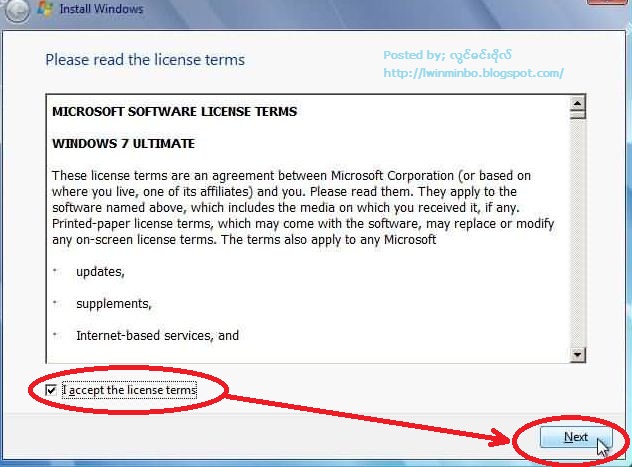








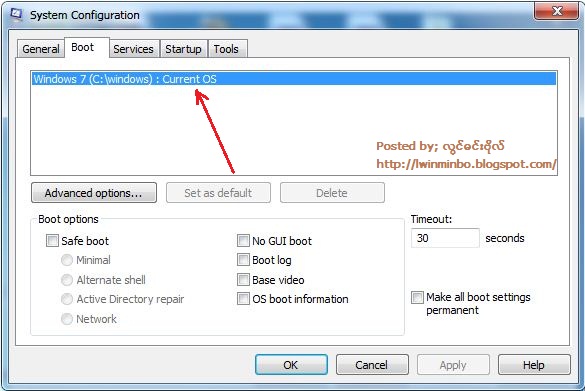
No comments:
Post a Comment